Премахваме рамки в документа Microsoft Word
Вече сме написали как да добавите красива рамка към документ в MS Word и как да го промените, ако е необходимо. В тази статия ще говорим за напълно противоположния проблем, а именно как да премахнем рамката в Word.
Преди да започнете да премахвате рамката от документа, трябва да разберете какво е то. В допълнение към рамката на шаблона, разположена върху контура на листа, рамките могат да оформят един параграф от текста, да са в областта на заглавката или да бъдат представени като външна граница на таблицата.
Урокът: Как да направите маса в MS Word
съдържание
Премахваме обичайната рамка
Можете да премахнете рамката в Word, създадена със стандартните инструменти на програмата "Borders and Fills" , чрез едно и също меню.
Урокът: Как да вмъкнете рамка в Word
1. Отидете в раздела "Дизайн" и кликнете върху "Граници на страницата" (преди "Граници и изпълнения" ).
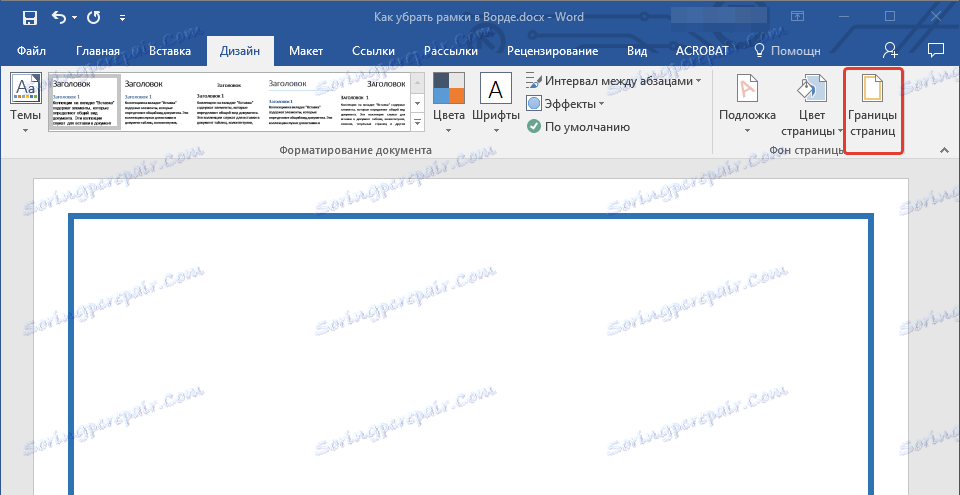
2. В прозореца, който ще се отвори, в секцията "Тип" изберете опцията "Не" вместо "Рамката" , инсталирана там по-рано.
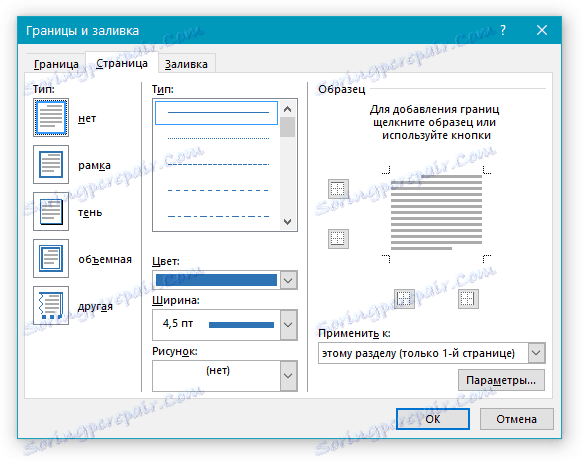
3. Рамката изчезва.
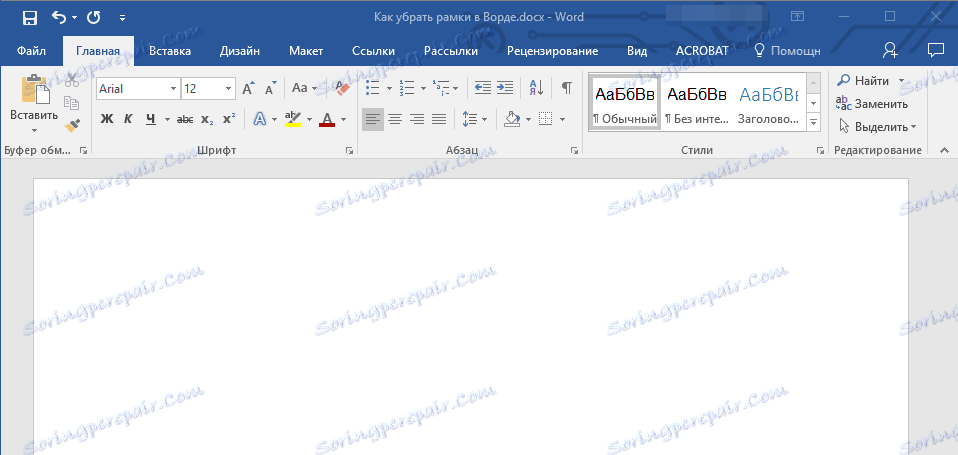
Премахваме рамката около параграфа
Понякога рамката не е върху очертанията на целия лист, а само около един или повече параграфи. Можете да премахнете рамката в Word около текста по същия начин като обикновената рамка на шаблона, която е добавена чрез инструмента за граници и попълване .
1. Изберете текста в кадър и в раздела Дизайн щракнете върху бутона " Граници на страницата".
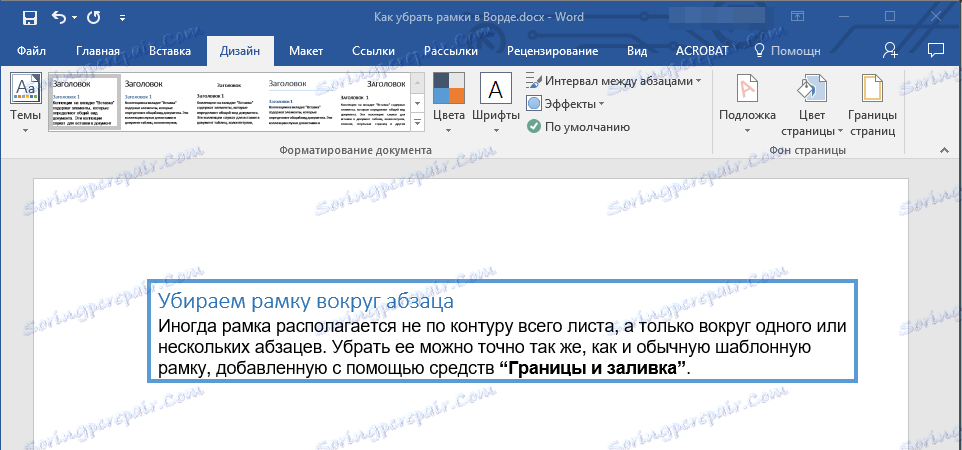
2. В прозореца " Граници и попълнения " отидете на раздела " Граници" .
3. Изберете типа "Не" , а в секцията "Прилагане към" изберете "параграф" .
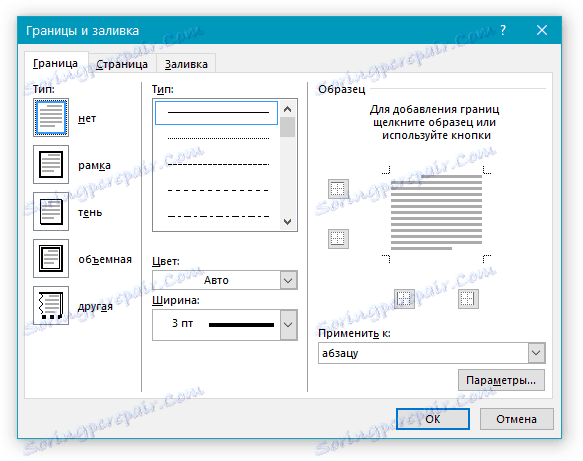
4. Рамката около текстовия фрагмент изчезва.
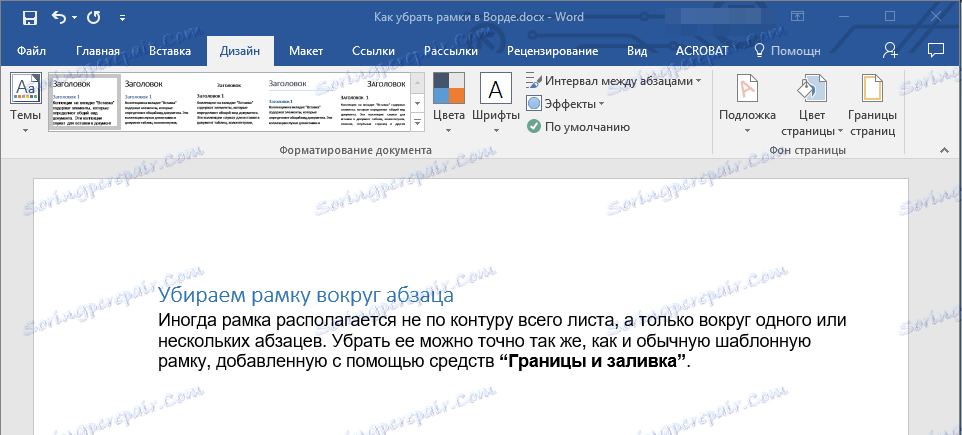
Премахване на рамки в заглавки и долни колонтитули
Някои рамки за шаблони могат да бъдат поставени не само в рамките на листа, но и в областта на заглавката. За да изтриете кадър, изпълнете следните стъпки:
1. Въведете режима за редактиране на заглавките, като кликнете два пъти върху неговата област.
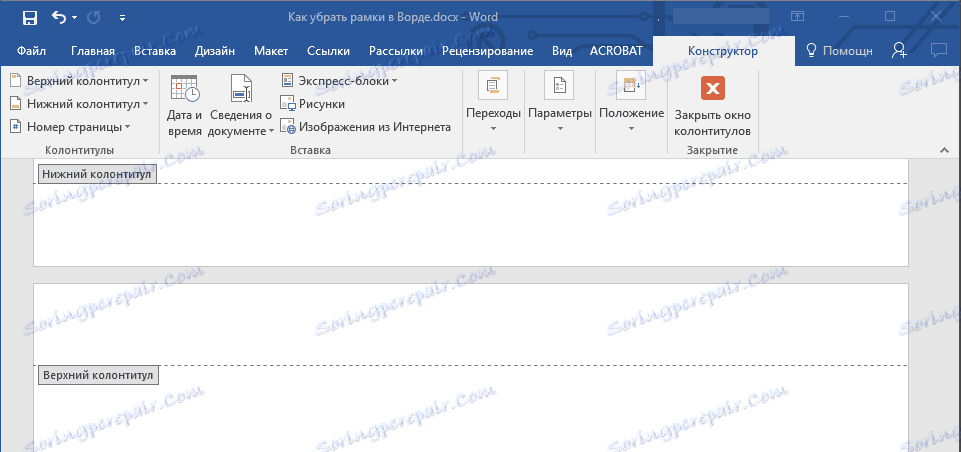
2. Премахнете манията на горния и долния колонтитул, като изберете съответния елемент в раздела Дизайнер , групата " Губещи" и "Словоформи ".
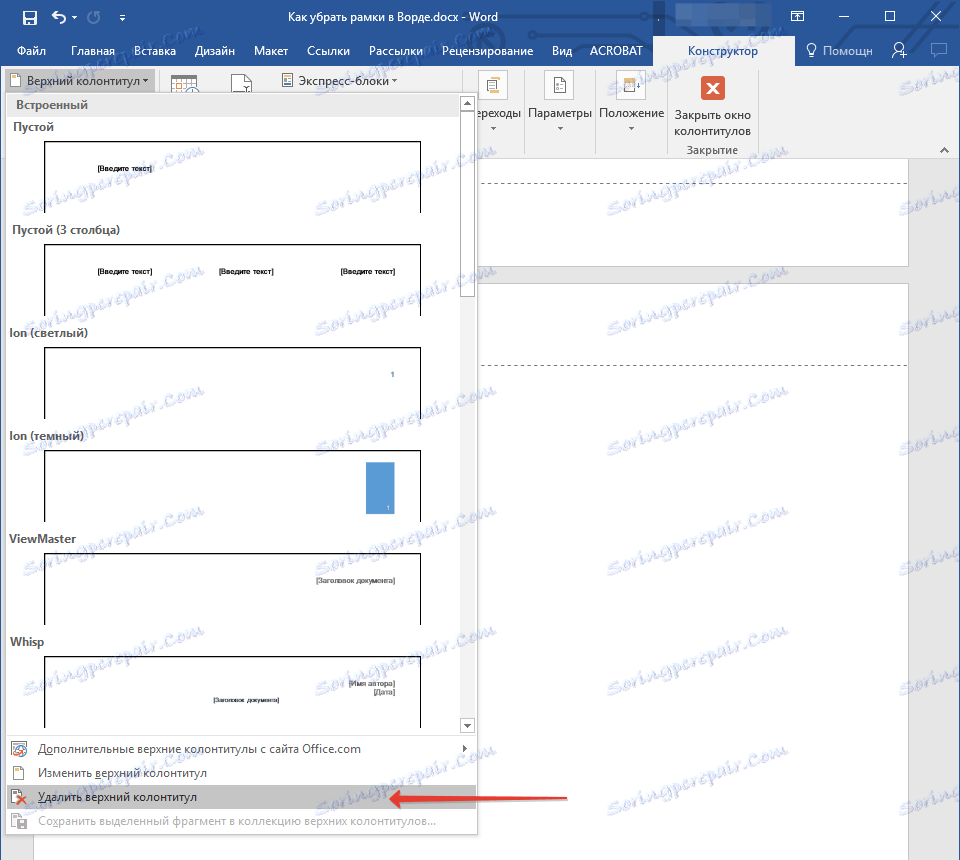
3. Затворете режима на заглавката / долния колонтитул, като кликнете върху бутона.
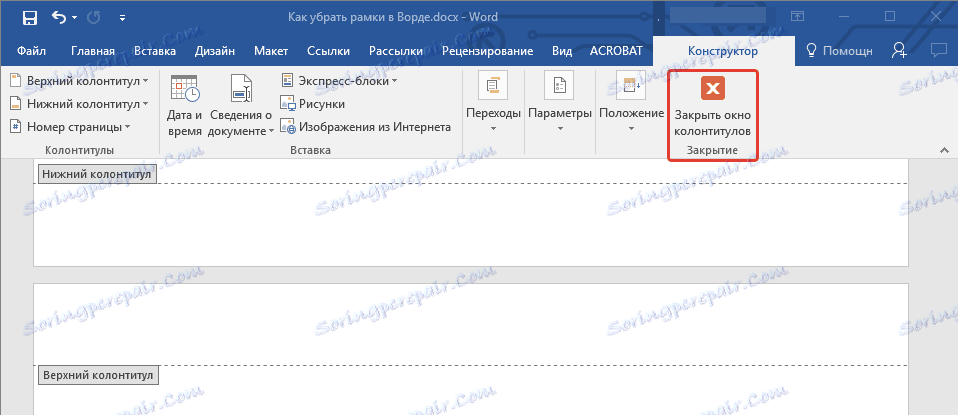
4. Рамката ще бъде изтрита.
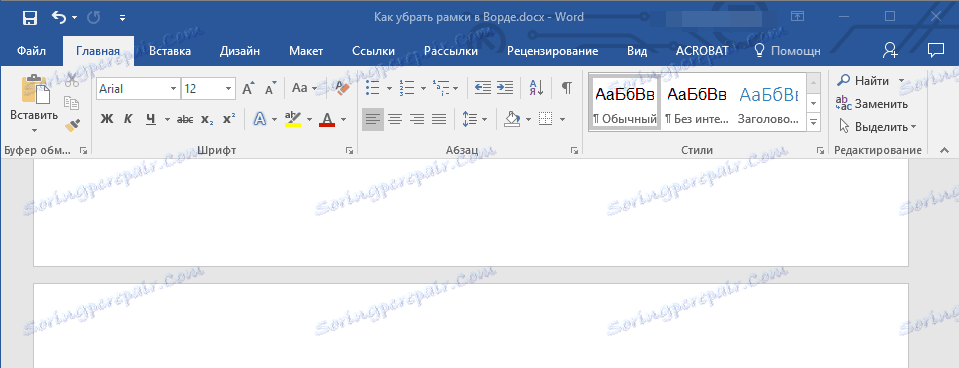
Премахване на границата, добавена като обект
В някои случаи рамката може да бъде добавена към текстов документ, а не чрез менюто "Граници и попълване" , а като обект или форма. За да премахнете такава рамка, просто кликнете върху нея, като отворите режима на работа с обекта и натиснете клавиша "Изтриване" .
Урокът: Как да нарисуваме линия в Word
Това е, в тази статия говорихме за това как да премахнем рамка от всякакъв вид от текстовия документ Word. Надявам се, че този материал е полезен за вас. Успехи в работата и по-нататъшно проучване на офис продукта от Microsoft.